안드로이드 브라우저에서 쿠키 차단 허용방법
안드로이드 브라우저에서 쿠키 차단 허용방법

갑자기 브라우저에서 쿠키가 차단되었다는 문구를 보셨나요? 저도 이것 때문에 쿠키차단 해지하는 법을 알아봤는데요.
이대로 따라 하시면 쉽게 쿠키 차단을 허용하실 수 있습니다. 찬찬히 그대로 따라 해 보세요^^
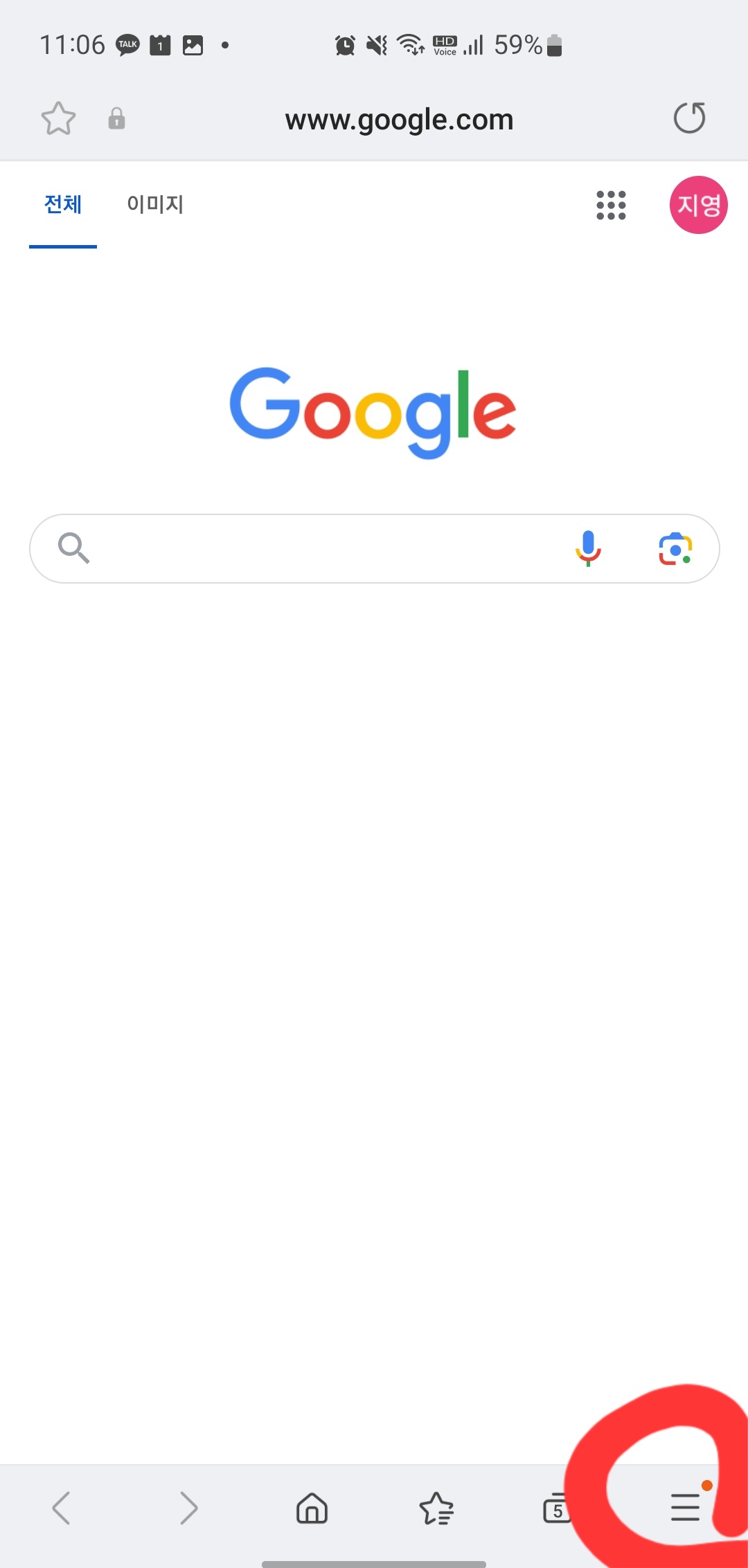
1. 인터넷 브라우저로 들어가 밑에 막대기 3줄을 눌러 주세요.
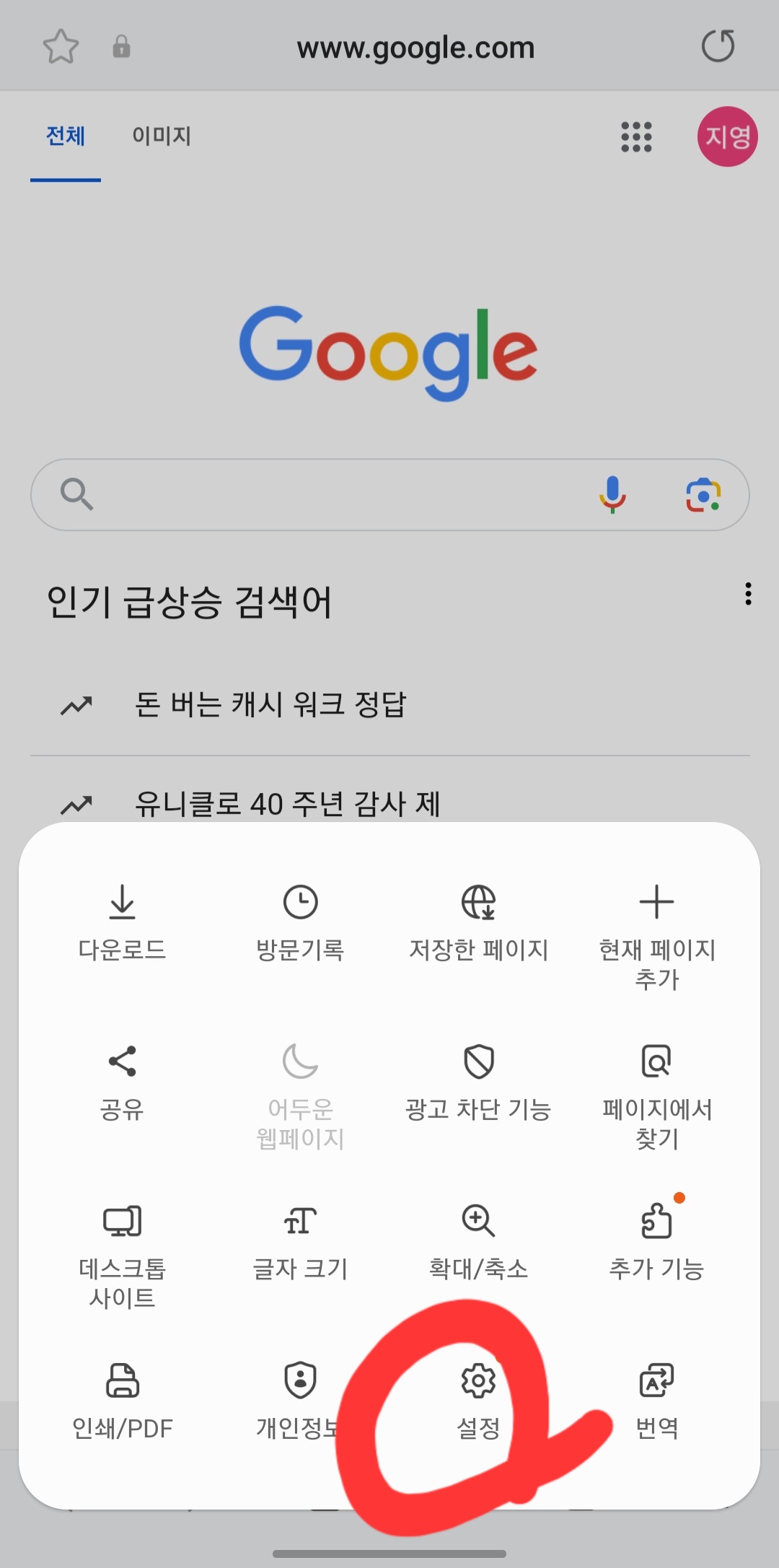
2. 누르면 설정화면이 나옵니다. 눌러주세요.
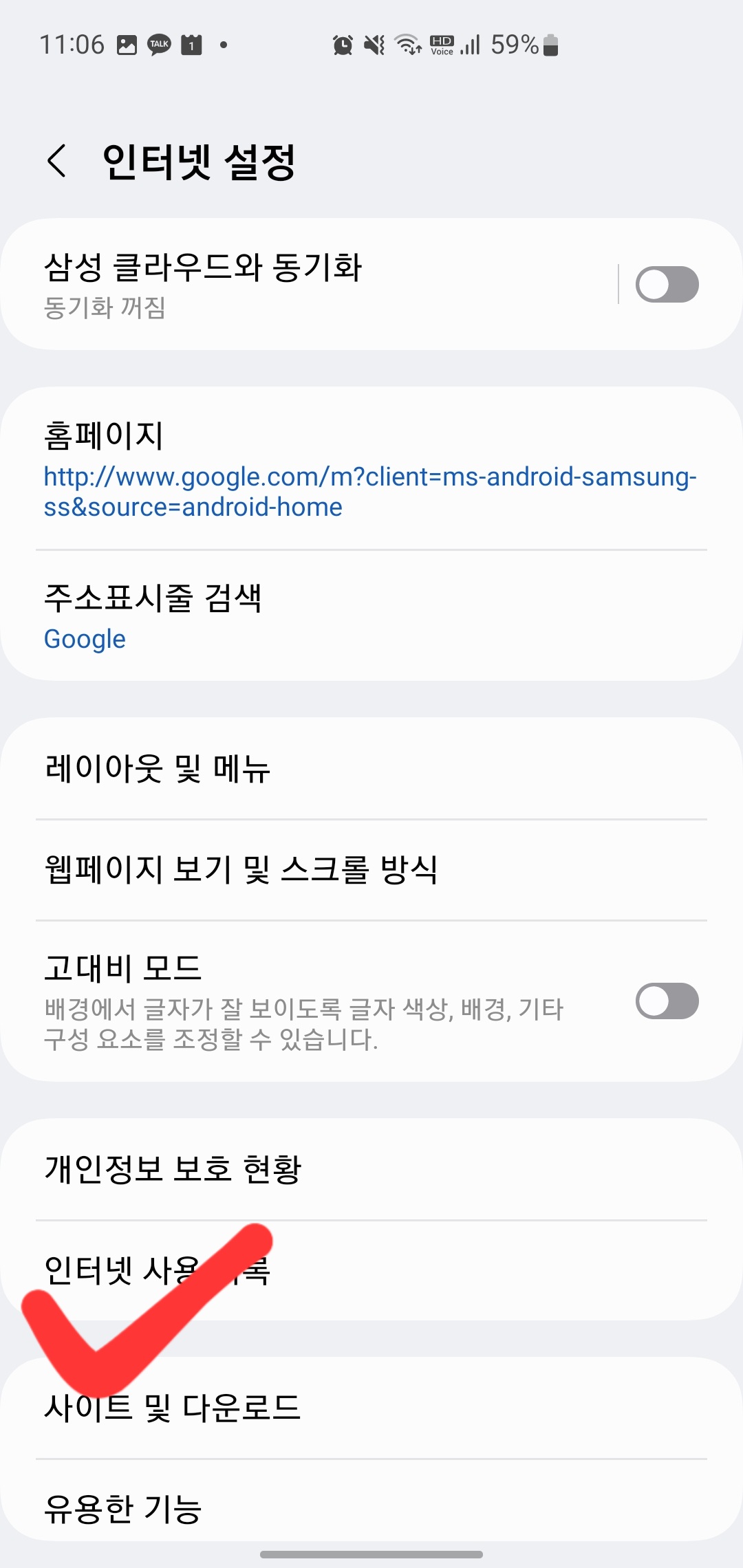
3. 사이트 및 다운로드 클릭해 주세요.
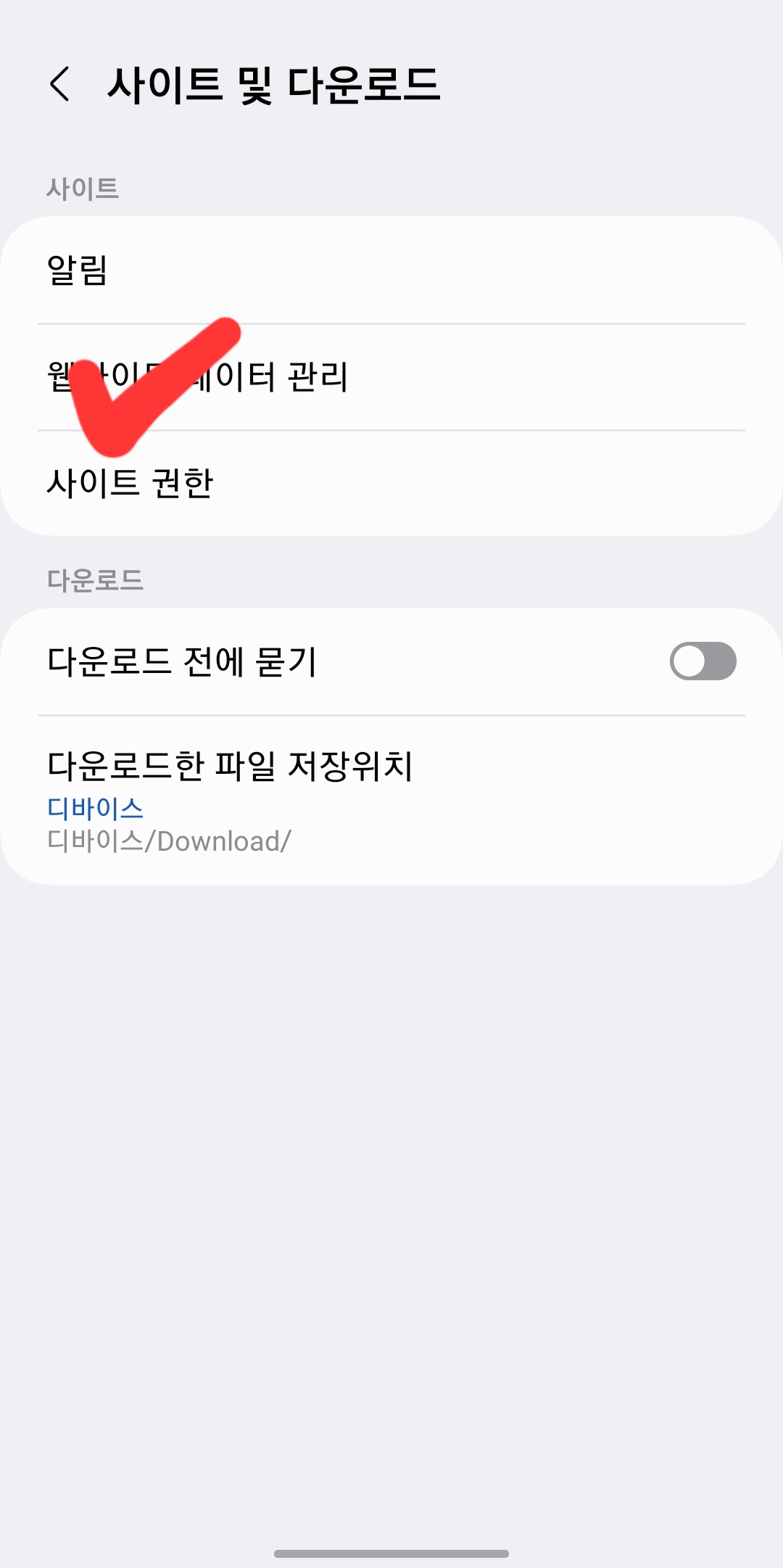
4. 사이트 권한 클릭 해주세요.
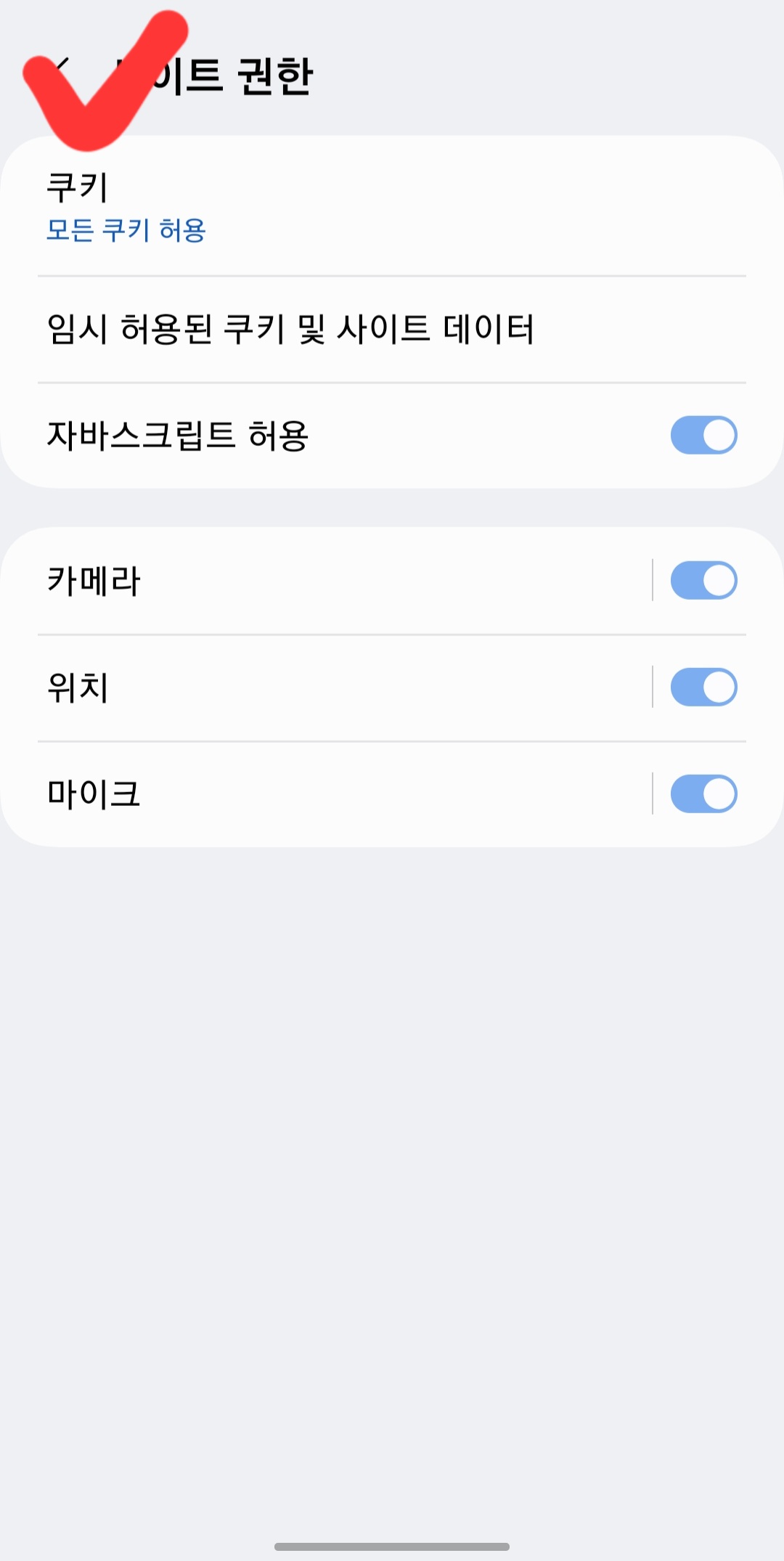
5. 쿠키를 클릭해 주세요.
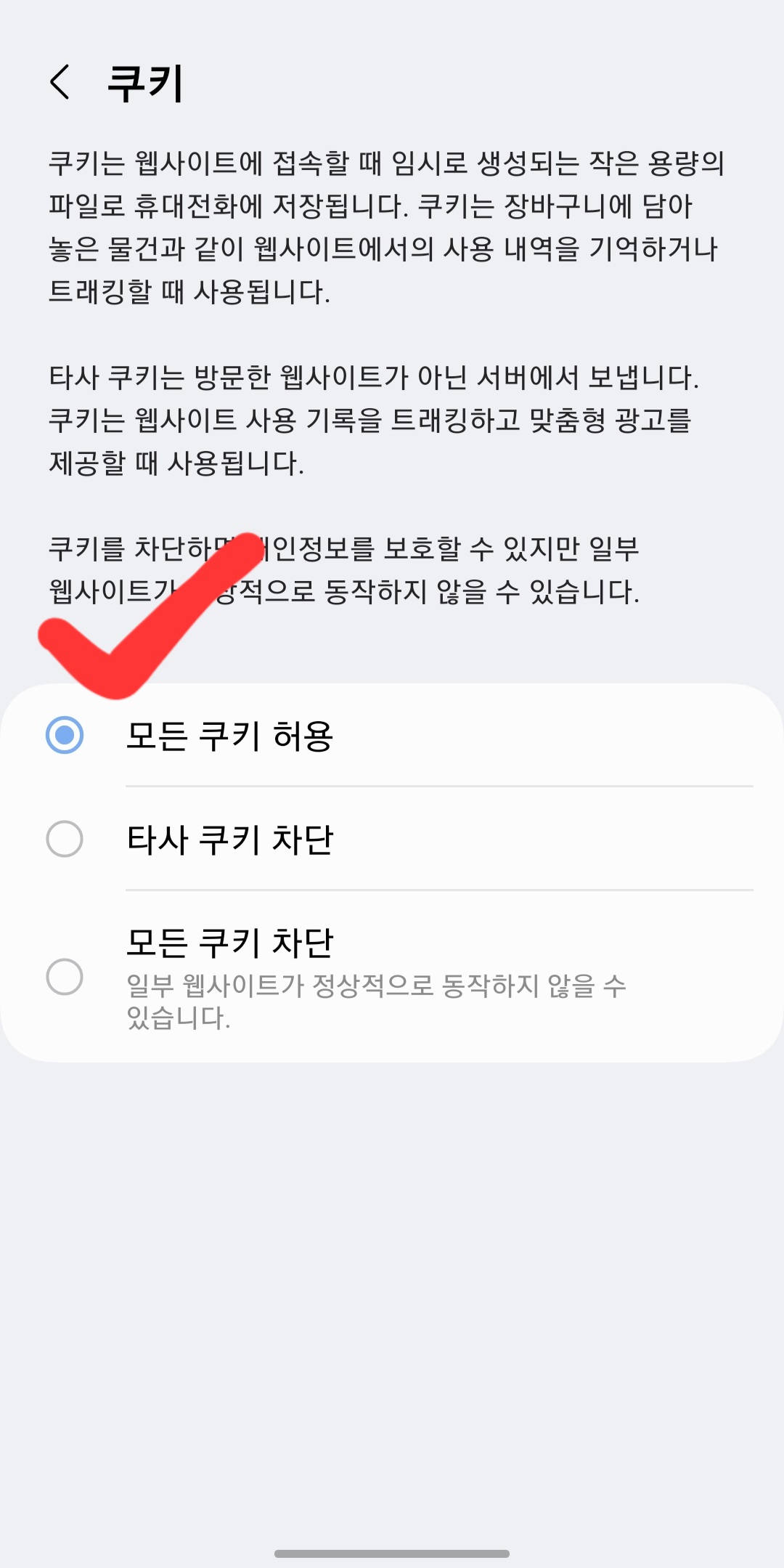
6. 쿠키를 클릭하시고 모든 쿠키 허용을 눌러주시면 됩니다. 반대로 모든 쿠키를 차단하고 싶을 때에도 여기서 설정이 가능합니다.
생각보다 쉬우시죠? 알면 쉽고 모르면 어려운 게 컴퓨터 영역인 거 같아요^^
안드로이드 브라우저에서 쿠키 차단 허용방법
쿠키란 무엇일까?
웹 사이트를 방문할 때 종종 '쿠키 허용' 팝업을 본 적이 있을 것입니다. 그렇다면 쿠키란 무엇일까요? 쿠키는 웹 사이트가 사용자의 컴퓨터나 모바일 기기에 저장하는 작은 텍스트 파일입니다. 이러한 파일은 사용자의 웹 사이트 방문 정보를 기억하여 더 나은 사용자 경험을 제공하는 데 사용됩니다.
쿠키는 주로 다음과 같은 정보를 포함할 수 있습니다:
- 사용자 ID
- 세션 토큰
- 사용자 선호 설정
- 로그인 상태
이 정보들은 사용자가 웹 사이트를 다시 방문할 때 이전 방문 기록을 기반으로 더 빠르고 편리한 서비스를 제공하는 데 도움이 됩니다. 예를 들어, 쇼핑 웹사이트는 쿠키를 사용하여 사용자가 마지막으로 본 제품을 기억하거나, 로그인 정보를 저장하여 다시 로그인할 필요 없이 쇼핑을 계속할 수 있게 합니다.
안드로이드에서 쿠키 허용 방법
안드로이드 기기에서 쿠키를 허용하는 방법은 매우 간단합니다. 하지만 브라우저마다 설정 방법이 조금씩 다를 수 있습니다. 여기서는 가장 많이 사용되는 구글 크롬 브라우저를 기준으로 설명하겠습니다.
구글 크롬에서 쿠키 허용 방법
1. 구글 크롬 앱 열기
먼저, 안드로이드 기기에서 구글 크롬 앱을 엽니다. 홈 화면이나 앱 서랍에서 크롬 아이콘을 찾을 수 있습니다.
2. 메뉴 열기
화면의 오른쪽 상단에 있는 세 개의 점(더 보기) 아이콘을 탭 합니다. 이 아이콘을 통해 크롬의 메뉴를 열 수 있습니다.
3. 설정 선택
메뉴에서 '설정'을 선택합니다. 설정 메뉴는 브라우저의 다양한 옵션을 조정할 수 있는 곳입니다.
4. 사이트 설정 선택
설정 메뉴에서 '사이트 설정'을 찾습니다. 이 항목은 쿠키를 포함한 웹 사이트의 다양한 설정을 관리할 수 있습니다.
5. 쿠키 설정
'사이트 설정' 메뉴에서 '쿠키' 옵션을 찾습니다. 이 옵션을 탭 하면 쿠키 설정 화면으로 이동합니다.
6. 쿠키 허용
쿠키 설정 화면에서 '쿠키 허용' 옵션을 활성화합니다. 이 옵션을 활성화하면 웹 사이트가 쿠키를 사용하여 사용자 정보를 저장할 수 있습니다.
기타 브라우저에서 쿠키 허용 방법
다른 브라우저에서도 비슷한 방법으로 쿠키를 허용할 수 있습니다. 예를 들어, 삼성 인터넷 브라우저나 파이어폭스 브라우저에서도 설정 메뉴를 통해 쿠키를 관리할 수 있습니다.
여기까지 안드로이드 브라우저에서 쿠키 차단 허용방법에 대해 알아봤습니다.
이것으로 안드로이드 브라우저에서 쿠키 차단 허용방법 포스팅을 마치겠습니다.